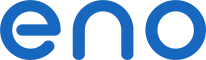 Prisijungti
Prisijungti
Naudojant FTP prieigą, galite pasiekti savo virtualų diską iš pasirinktų programų ir suteikti sau daugiau galimybių.
FTP prieiga įtraukta nuo 500 GB.
- siųsti didesnius failus (FTP failo dydis neribojamas)
- sėkmingai atlikti perdavimus net su nestabiliu ryšiu dėka atnaujinimo iš nutrūkusių atsisiuntimų
- atsisiųsti aplankus ir failus naudojant vilkimą ir upušimą
- lengvai perkelti aplankus ir failus
FileZilla yra vienas iš paprasčiausių naudoti FTP klientų.
Serveris: įveskite serverį
Vartotojo vardas: jūsų vartotojo vardas
Slaptažodis: jūsų slaptažodis
Tada spustelėkite Greitas prisijungimas.
Kairėje matysite savo vietinius diskus; dešinėje - jūsų virtualų diską. Galite atsisiųsti vilkdami savo aplankus ir failus arba dvigubu spustelėjimu. FileZilla valdo atsisiuntimų, kurie buvo nutraukti, atnaujinimą.
Visos rankinio atsarginio kopijavimo programos:
 AndFTP
AndFTP
Android
 BeFTP
BeFTP
BlackBerry
 Core FTP
Core FTP
Windows
 FileZilla
FileZilla
Linux, Mac OS ir Windows
 FTP Rush
FTP Rush
Windows
 LeechFTP
LeechFTP
Windows
 WinSCP
WinSCP
Windows
Norėdami atlikti inkrementinį atsarginį kopijavimą, galite naudoti Cobian Backup.
Įdiegę programą, spustelėkite + ikoną, kad pridėtumėte automatinę užduotį. Kairėje galite perjungti skirtukus, kad pamatytumėte visus užduoties parametrus ir nustatytumėte pageidaujamas parinktis. Skirtuke Failai, kiekvienam šaltiniui atitinka failas arba aplankas, kurį reikia atsarginėje kopijoje. Pridėkite tai, kas jums tinka. Paskirties srityje spustelėkite Pridėti ir FTP. Užpildykite laukus Serveris, Vartotojo vardas ir Slaptažodis, pagal aukščiau pateiktą informaciją. Pasirinktiname lauke Pradinis katalogas galite nurodyti nuotolinį aplanką naudojimui. Spustelėkite SSL nustatymai, pasirinkite Eksplicitiškas ir išsaugokite viską. Atsarginė kopija bus automatiškai atliekama nustatytomis laiko periodais, kurias nustatysite skirtuke Planavimas.
Visos automatinio atsarginio kopijavimo programos:
 Areca Backup
Areca Backup
Linux ir Windows
 Cobian Backup
Cobian Backup
Windows
 GoodSync
GoodSync
Android, iOS, Linux, Mac OS ir Windows
 JaBack
JaBack
Linux, Mac OS ir Windows
 SyncBack
SyncBack
Windows
Emuliacija leidžia naudoti virtualų diską kaip tinklo diską arba į operacinę sistemą integruotą kietąjį diską. Taip turėsite visiškai internete esantį duomenų saugojimo prietaisą, kuris yra prieinamas iš kelių kompiuterių.
NetDrive yra nemokamas asmeniniam naudojimui. NetDrive prijungs jūsų FTP erdvę kaip kietąjį diską.
Įdiegę programą, paleiskite ją. Spustelėkite New Site. Įveskite pavadinimą, pavyzdžiui, eno. Patvirtinkite pavadinimą spustelėdami Enter ir užpildykite tolesnius laukus:
Site IP or URL: įveskite savo virtualaus disko FTP serverį
Drive: pasirinkite disko raidę
Account: jūsų vartotojo vardas
Password: jūsų slaptažodis
Spustelėkite Advanced, pasirinkite UTF-8 kodavimą Encoding, kad išvengtumėte problemų su specialiais simboliais.
Galite pažymėti Automatic login when system starts ir Automatic login when NetDrive starts, kad automatiškai pradėtumėte emuliaciją atitinkamai su Windows ir programos paleidimu.
Galite įjungti šifravimą spustelėdami Advanced, eilutėje SSL, pasirinkite Force SSL for all communication ir patvirtinkite spustelėdami OK.
Spustelėkite Save, tada Connect.
Visos emuliacijos programos:
 FTP Drive
FTP Drive
Windows
 NetDrive
NetDrive
Windows
 WebDrive
WebDrive
Mac OS ir Windows
Kita galimybė, norint pridėti virtualų diską prie operacinės sistemos, eikite į Kompiuteris arba Mano kompiuteris. Spustelėkite Failas ir pridėkite tinklo vietą. Sekite instrukcijas, įvedant aukščiau nurodytus prisijungimo parametrus. Šis prisijungimo metodas neleidžia redaguoti jūsų failų internete.
Sinchronizacijos dėka jūsų duomenys išlieka prieinami net kai esate neprisijungę prie interneto. Jie yra saugomi lokalioje jūsų kompiuteryje ir nuotoliniame jūsų virtualiame diske. Sinchronizacijos programinė įranga atnaujina pakeistus failus, kai jūsų interneto ryšys yra mažiau apkrautas.
FTPbox yra programinė įranga, leidžianti sinchronizuoti konkretų aplanką tarp kelių kompiuterių naudojant FTP. Jūsų failai tada yra prieinami net be interneto ryšio.
Atsisiųskite, įdiekite ir paleiskite FTPbox.
Programa tada pasiūlys nustatyti sinchronizacijos aplanką.
Sinchronizacija bus atliekama palaipsniui.
Visos sinchronizacijos programos:
 FTPbox
FTPbox
Windows
 GoodSync
GoodSync
Android, iOS, Linux, Mac OS ir Windows
 PureSync
PureSync
Windows